Les ordinateurs Mac disposent d’une fonctionnalité de partage d’écran intégrée, ce qui rend possible l’échange d’affichage avec un autre Mac sur le réseau local, grâce au serveur VNC intégré, ou via internet via iMessage. Il existe également des solutions alternatives comme TeamViewer, qui fonctionnent sous macOS et Windows.
Quelle est la meilleure option pour vous ?
Plusieurs options s’offrent à vous pour partager votre écran, visualiser celui d’une autre personne ou prendre le contrôle d’un Mac à distance. Voici les principales :
La fonctionnalité native de partage d’écran de macOS est idéale pour une utilisation au sein de votre réseau domestique. Elle permet aussi de prendre le contrôle complet d’un autre Mac, mais cela ne fonctionne pas directement via Internet.
Pour un partage d’écran à distance via Internet, iMessage est une bonne solution. L’application lance simultanément un appel FaceTime, ce qui permet de communiquer verbalement. Vous pouvez ainsi partager votre écran, laisser le contrôle à l’autre utilisateur ou bien prendre le contrôle de son Mac. Si vous connaissez l’identifiant Apple de la personne, vous pouvez aussi établir une connexion directe grâce à l’application de partage d’écran.
Enfin, les applications tierces, comme TeamViewer, fonctionnent aussi bien sous macOS que sous Windows, Linux et sur les plateformes mobiles. Avec TeamViewer, vous pouvez connecter deux appareils, peu importe leurs systèmes d’exploitation, via Internet. C’est une solution parfaite si vous souhaitez partager votre écran avec un appareil non Apple.
Partage d’écran local entre Mac
Les raisons de se connecter à un autre Mac sur le même réseau sont multiples. En voici quelques exemples:
- Vous possédez un Mac qui fait office de serveur et qui est difficile d’accès.
- Vous êtes confortablement installé et vous devez vérifier un élément sur votre ordinateur de travail.
- Vous êtes le support technique de votre famille et vous souhaitez simplifier les choses.
- Vous gérez une petite entreprise, mais votre réseau local est étendu.
Partager l’écran de votre Mac avec un autre Mac sur le même réseau est une opération simple qui ne requiert qu’une configuration rapide. Une fois votre Mac configuré pour autoriser le partage d’écran sur le réseau local, vous pouvez vous y connecter à tout moment.
Configurer l’accès distant sur votre Mac
Voici les étapes à suivre pour configurer votre Mac :
- Ouvrez les Préférences Système puis allez à la section « Partage ».
- Dans la colonne de gauche, cochez la case « Partage d’écran ».
- Notez le nom de l’ordinateur, son nom d’hôte (ex: Votre-MacBook-Pro.local) et l’adresse VNC (ex: vnc://10.0.0.5).
- Cliquez également sur « Réglages de l’ordinateur », activez les deux options puis définissez un mot de passe sécurisé.
Attention, activer la gestion à distance désactive le partage d’écran. Vous pouvez toutefois laisser la gestion à distance activée car les instructions de connexion restent identiques.
Dans « Réglages de l’ordinateur », vous avez la possibilité d’activer les options suivantes:
- Tout le monde peut demander l’autorisation de contrôler l’écran: la personne qui se connecte n’aura pas à saisir votre nom d’utilisateur et votre mot de passe Mac, mais vous devrez lui accorder l’autorisation manuellement.
- Les visualiseurs VNC peuvent contrôler l’écran avec un mot de passe : cette option permet à quiconque de se connecter via un visualisateur VNC standard, comme TigerVNC. Il faudra toutefois connaitre l’adresse VNC pour la connexion (par ex. vnc://10.0.0.5).
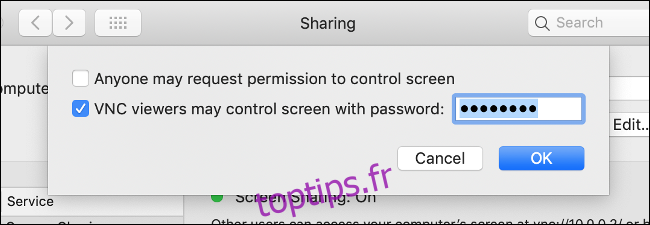
Vous pouvez modifier qui a accès au partage d’écran, mais pour simplifier, nous vous recommandons de laisser l’accès à « Tous les utilisateurs ». Si un mot de passe VNC est défini dans « Réglages de l’ordinateur », votre ordinateur reste protégé.
Accéder à votre écran partagé
Vous pouvez maintenant accéder à votre Mac depuis un autre appareil sur le réseau local. Plusieurs méthodes existent :
- Ouvrez le Finder, et dans la barre latérale, trouvez « Emplacements » (cliquez sur « Afficher » si besoin). Repérez l’ordinateur auquel vous souhaitez accéder (vous devrez peut-être cliquer sur Réseau pour le voir). Cliquez (ou double-cliquez) sur l’ordinateur, puis cliquez sur « Partager l’écran ». Patientez la connexion.
- Ouvrez le Finder puis cliquez sur Aller > Se connecter au serveur, dans la barre de menu. Saisissez l’adresse VNC ou le nom d’hôte noté précédemment, puis cliquez sur se connecter.

Si les deux Mac sont connectés avec le même identifiant Apple (c’est-à-dire si les deux ordinateurs vous appartiennent), la session de partage démarre immédiatement. Si vous vous connectez à un ordinateur avec un identifiant Apple différent (c’est-à-dire s’il appartient à une autre personne), vous devrez vous authentifier avec un nom d’utilisateur et un mot de passe valides.
La fonction de partage d’écran d’Apple utilise un serveur VNC intégré, ce qui signifie que vous pouvez utiliser une application de visualisation VNC pour vous connecter et prendre le contrôle de votre Mac depuis un appareil non Apple. Activez l’option « Les spectateurs VNC peuvent contrôler l’écran avec un mot de passe », configurez un mot de passe dans les « Réglages de l’ordinateur », puis utilisez une application comme TigerVNC pour vous connecter.
Comme le partage d’écran se fait en local, les performances devraient être fluides et la résolution d’écran suffisamment élevée pour une bonne visualisation.
Il est techniquement possible de se connecter à un ordinateur distant via VNC sur Internet (en ouvrant le port 5900), mais cela n’est pas recommandé. Ouvrir le port VNC de votre Mac sur Internet ouvre la porte aux ennuis. D’autres méthodes plus sûres existent pour accéder à votre ordinateur à distance.
Partage d’écran sur Internet via iMessage
Grâce à iMessage et à l’application Messages d’Apple, vous pouvez partager facilement votre écran avec une autre personne possédant un Mac, un iPad ou un iPhone. Voici comment procéder :
- Démarrez une conversation avec la personne avec laquelle vous souhaitez partager l’écran.
- Cliquez sur « Détails » en haut à droite de la fenêtre de discussion.
- Dans la fenêtre qui s’ouvre, cliquez sur le bouton « Partage d’écran » (qui ressemble à deux rectangles superposés), à côté du nom de la personne.
- Cliquez sur « Inviter à partager mon écran » pour partager votre écran ou « Demander à partager l’écran » pour voir l’écran de l’autre personne.
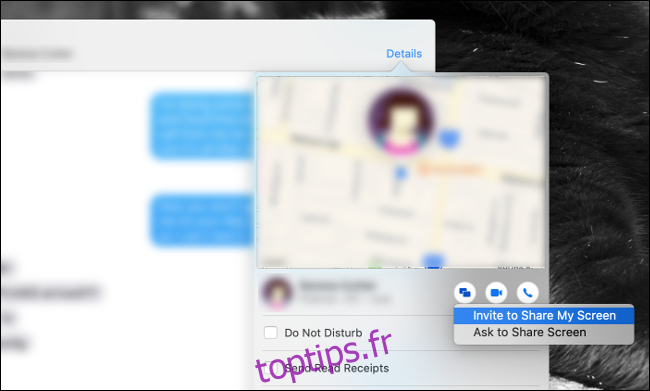
Dès que l’autre personne accepte votre demande, un appel audio FaceTime démarre. Pour donner le contrôle de votre Mac à l’autre personne, cliquez sur le bouton « Partage d’écran » dans la barre de menu, puis sur « Autoriser [nom de la personne] à contrôler mon écran ».
Important : n’autorisez jamais une autre personne à contrôler votre Mac si vous ne lui faites pas totalement confiance. Pour révoquer le contrôle, cliquez sur le bouton Partage d’écran et désactivez cette option.
Le partage d’écran via internet peut être plus lent, ce qui peut mettre votre patience à l’épreuve. Si les deux parties ont une connexion Internet rapide, le processus devrait être fluide. Mais en cas de mauvaise connexion, cela peut être très lent.
Connexion directe à un Mac via le partage d’écran
Pour lancer l’application de partage d’écran intégrée à votre Mac, appuyez sur Commande + Espace pour lancer la recherche Spotlight, tapez « Partage d’écran », puis appuyez sur Entrée.
Vous serez invité à saisir un nom d’hôte (pour une connexion VNC ou un Mac local) ou un identifiant Apple. Si vous connaissez l’identifiant Apple de la personne à laquelle vous souhaitez vous connecter (et inversement), vous pouvez établir une connexion directe.
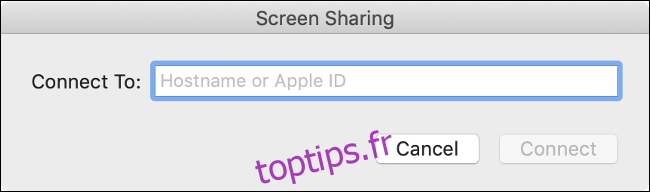
Saisissez l’identifiant Apple de l’autre personne, puis appuyez sur Entrée. Apple effectue le reste du processus en utilisant la dernière adresse IP connue du Mac. iMessage reste une bonne alternative, car elle permet de discuter du problème en temps réel.
Partage d’écran avec un PC Windows ou autre appareil
Que faire si vous devez partager votre écran avec une personne ne possédant pas de Mac ? Heureusement, il existe des outils de bureau à distance tiers très simples à utiliser. Il en existe plusieurs, mais nous vous recommandons TeamViewer. Il est gratuit pour un usage personnel, simple d’utilisation, disponible pour la plupart des plateformes, et ne requiert pas d’inscription.
Pour commencer, téléchargez et installez l’accès à distance TeamViewer sur les deux machines concernées. Autorisez ensuite TeamViewer à contrôler votre Mac dans les Paramètres > Sécurité et confidentialité > Confidentialité > Accessibilité.
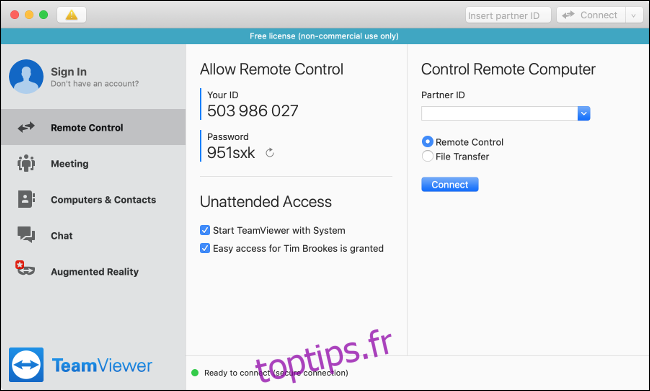
Lorsque vous lancez TeamViewer, un numéro d’identification et un mot de passe uniques sont générés. Ces identifiants sont nécessaires pour se connecter, voir l’écran et contrôler un Mac depuis une machine Windows, Linux ou même depuis un appareil mobile, comme un iPhone, à condition qu’il soit équipé de l’application TeamViewer.
Si vous souhaitez vous connecter à la machine distante sans surveillance, vous devez vous inscrire à TeamViewer et suivre les instructions de l’application pour configurer l’accès sans surveillance. L’application liste ensuite les ordinateurs partagés et vous pouvez vous y connecter en un seul clic.
Le partage d’écran simplifié
Le partage d’écran est très utile lorsque vous avez besoin d’aide avec un problème informatique. Si vous avez également un accès distant aux autres Mac de votre domicile, vous pouvez tout gérer depuis un seul appareil.
En configurant un logiciel d’accès à distance (comme TeamViewer), vous pouvez accéder à votre ordinateur de travail, même si vous êtes à l’autre bout du monde.
Si vous possédez un PC Windows que vous souhaitez configurer de la même manière, Microsoft propose également ses propres outils pour le partage d’écran et le contrôle d’ordinateurs à distance.